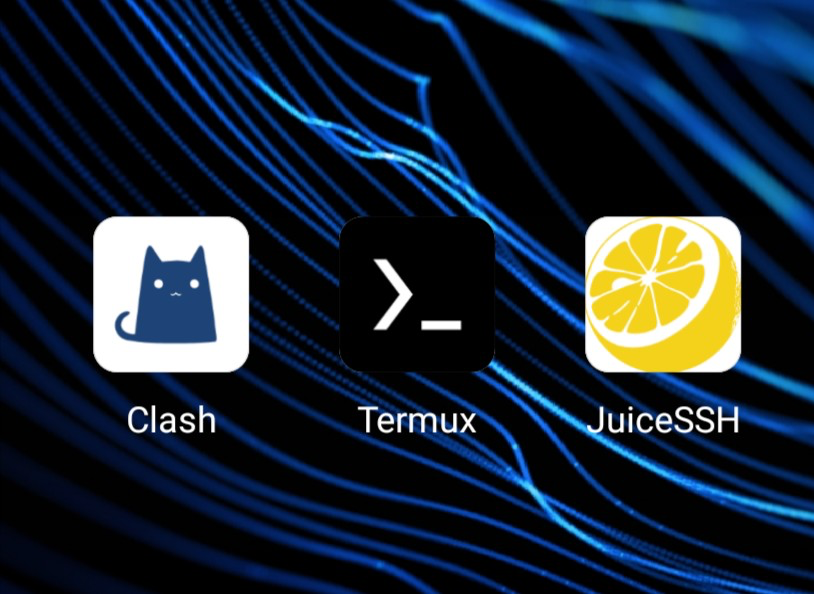
termux App下载地址
Github地址:https://github.com/termux/termux-app/releases
f-droid应用市场下载termux地址:https://f-droid.org/en/packages/com.termux/
遇到无法解决的请参考:https://www.sqlsec.com/2018/05/termux.html
基础配置
更换镜像源
termux-change-repo更新pkg、apt-get索引
pkg update -y && apt-get update开启sudo 似乎没啥用,放弃呗
pkg upgrade && pkg install tsu -y && apt-get update安装vim
pkg install vim -yTremux开启OpenSSH 注意SSH端口是8022
pkg upgrade && pkg install openssh
# 原生似乎不能用
# apt-get install openssh-server修改账号密码
我们不知道系统的账号和密码,我们就去强行修改密码
passwd启动SSH
启动需要执行以下命令 (每次开机也需要开启SSH)
sshd停止SSH
如果您需要停止 `sshd`,只需终止它的进程:
pkill sshd确认ssh是否启动,以及重启它
ps -e | grep ssh配置SSH参考
一般来说,SSH默认是正常的。https://wiki.termux.com/wiki/Remote_Access
安装子系统
安装proot-distro (目的是安装Debian)
pkg install proot-distro -y查看可以安装的系统
proot-distro list利用proot-distro安装debian
proot-distro install debian登陆Debian 以后每次重启Tremux都要打此命令
# proot-distro login 你安装的系统别名
proot-distro login debian更新子系统的索引
pkg update -y && apt-get update下面的程序安装不能在子系统安装,请使用exit退出子系统,否则不好使,或无法安装!
安装伪root权限
别忘记使用sshd,开启SSH。
安装前确保有Root权限,必须要安装 proot,自带的不算,必须重新安装。
pkg install proot -y
# 安装完成,使用,就是模拟的root环境
termux-chroot安装Nginx
pkg install nginx查找Nginx安装到哪里了
whereis nginxNginx启动位置在 /usr/sbin
cd /usr/sbin/修改配置文件
vim /etc/nginx/nginx.confNginx启动、重启、停止命令
nginx
nginx -s reload
nginx -s stop修改默认首页Html
cd /data/data/com.termux/files/usr/share/nginx/html安装MariaDB
一定不要在子系统安装!exit退出子系统
使用假Root权限
termux-chroot安装MariaDB
pkg install mariadb -y这里基本上会安装很顺利,但是早期用户可能出现安装失败的情况,如果安装失败的话,这个时候手动在配置目录下创建 my.cnf.d 文件夹即可:
cd /data/data/com.termux/files/usr/etc/
mkdir my.cnf.d初始化数据库
mysql_install_db启动MySQL
nohup mysqld &查看是否启动
ps aux|grep mysql停止MySQL
kill -9 `pgrep mysql`登陆MySQL
Termux安装的账号不允许root远程登录,我们直接以系统生成的Termux用户名,默认密码是空登录进入MariaDB
mysql -u $(whoami)修改Root密码
use mysql;
# %代表不限制IP,你可以指定IP
set password for 'root'@'%' = password('你设置的密码');
# 刷新权限 并退出
flush privileges;现在就可以远程登录了
安装端口扫描nmap
pkg install nmap -y使用
# nmap ip
nmap 127.0.0.1安装git
pkg install git -y安装JDK17
pkg install openjdk-17 -y子系统安装JDK11,外部Termux容器可安装不了
proot-distro login debian安装JDK11
apt install default-jdkTermux容器安装JDK8
请参考:https://github.com/MasterDevX/Termux-Java
一条命令就成
pkg install wget && wget https://raw.githubusercontent.com/MasterDevX/java/master/installjava && bash installjava启动需要假root权限
termux-chroot
~ $ java
Bad system call
~ $ termux-chroot
~ $ java -version
java version "1.8.0_152"
Java(TM) SE Runtime Environment (build 1.8.0_152-b16)
Java HotSpot(TM) 64-Bit Server VM (build 25.152-b16, mixed mode)卸载Termux容器的JDK8
wget https://raw.githubusercontent.com/MasterDevX/java/master/uninstall_java.sh && bash uninstall_java.sh安装Maven
pkg install maven安装Redis
apt install redis可以跳过修改配置文件
vim ../usr/etc/redis.conf# 添加配置文件
ignore-warnings ARM64-COW-BUG启动Redis
# 不一定能正常启动的话,就指定配置文件启动
../usr/bin/redis-server
# 指定配置文件启动方式
../usr/bin/redis-server ../usr/etc/redis.confRedis基准测试
../usr/bin/redis-benchmark -q -n 100000IQOO Neo5性能还真的牛逼:请参考:https://www.zanglikun.com/5213.html
如果想参考CPU超频,请在酷安平台下载:PerfMon+ 然后设置(没有确定按钮,点击屏幕边缘就算确定了)然后打开悬浮窗就成了!
~ $ ../usr/bin/redis-benchmark -q -n 100000 PING_INLINE: 88731.15 requests per second, p50=0.383 msec PING_MBULK: 91996.32 requests per second, p50=0.383 msec SET: 88105.73 requests per second, p50=0.375 msec GET: 91157.70 requests per second, p50=0.399 msec INCR: 89847.26 requests per second, p50=0.367 msec LPUSH: 85910.65 requests per second, p50=0.351 msec RPUSH: 89605.73 requests per second, p50=0.391 msec LPOP: 84889.65 requests per second, p50=0.351 msec RPOP: 86956.52 requests per second, p50=0.367 msec SADD: 93283.58 requests per second, p50=0.407 msec HSET: 85689.80 requests per second, p50=0.359 msec SPOP: 95602.30 requests per second, p50=0.399 msec ZADD: 86355.79 requests per second, p50=0.367 msec ZPOPMIN: 88105.73 requests per second, p50=0.399 msec LPUSH (needed to benchmark LRANGE): 85543.20 requests per second, p50=0.359 msec LRANGE_100 (first 100 elements): 44883.30 requests per second, p50=0.567 msec LRANGE_300 (first 300 elements): 20181.63 requests per second, p50=1.239 msec LRANGE_500 (first 500 elements): 12773.02 requests per second, p50=1.951 msec LRANGE_600 (first 600 elements): 10662.12 requests per second, p50=2.287 msec MSET (10 keys): 83682.01 requests per second, p50=0.303 msec
安装下载工具 Wget
pkg install wget -y安装解压工具 zip
pkg install zip -y安装Wordpress
首先Wordpress依赖于Mysql、PHP、Nginx,如果从上文走下来,我们当前只需要安装PHP即可
安装php-fpm
pkg install php-fpm检查php版本
php-fpm -v编辑 php-fpm 的配置文件 www.conf:
vim $PREFIX/etc/php-fpm.d/www.confvim 搜索输入/ listen to
将listen = /data/data/com.termux/files/usr/var/run/php-fpm.sock前添加; 下一行填写 listen = 127.0.0.1:9000
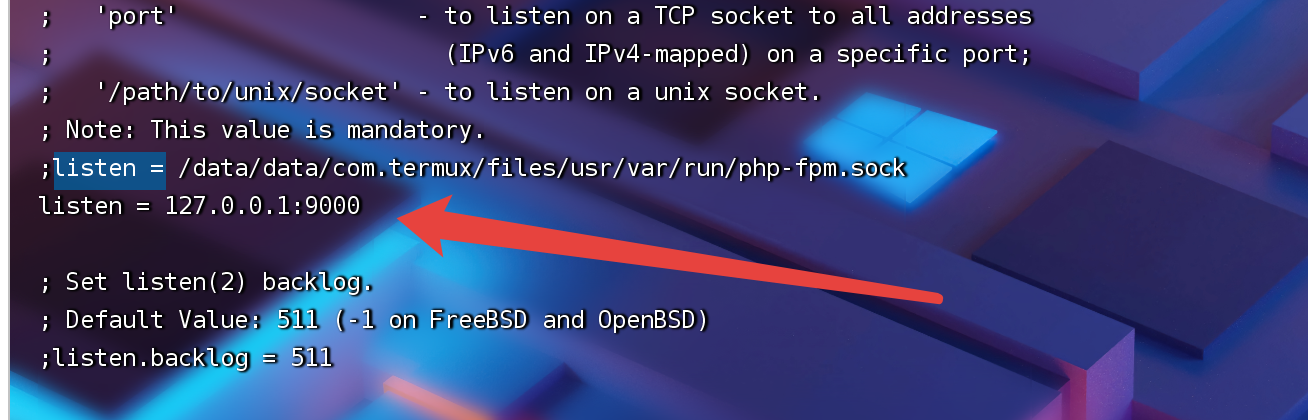
修改Nginx配置
vim $PREFIX/etc/nginx/nginx.conf第一步:添加 index.php 到默认首页的规则里面:
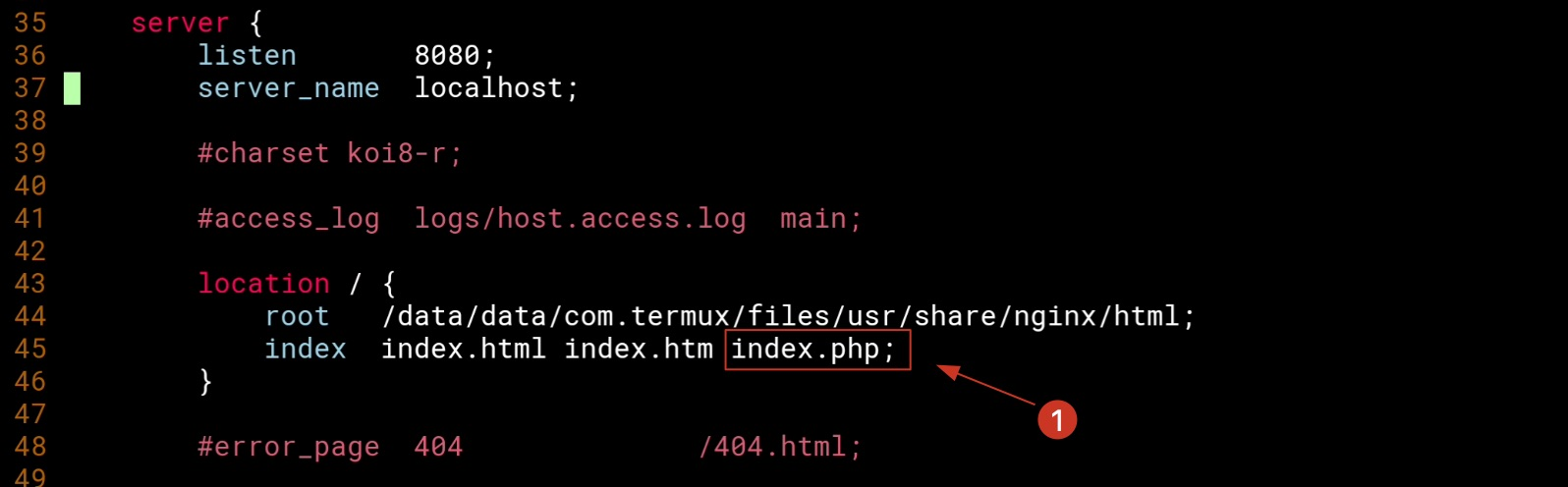
第二步:取消 location ~ \.php$ 这些注释,按照图片上的 提示修改:

复制吧
/data/data/com.termux/files/usr/share/nginx/html添加一个文件
vi /data/data/com.termux/files/usr/share/nginx/html/info.php添加
<?php phpinfo(); ?>启动PHP+FPM
php-fpm重启Nginx
nginx -s reload访问测试是否启动成功PHP+Nginx环境
ip:8080/info.php
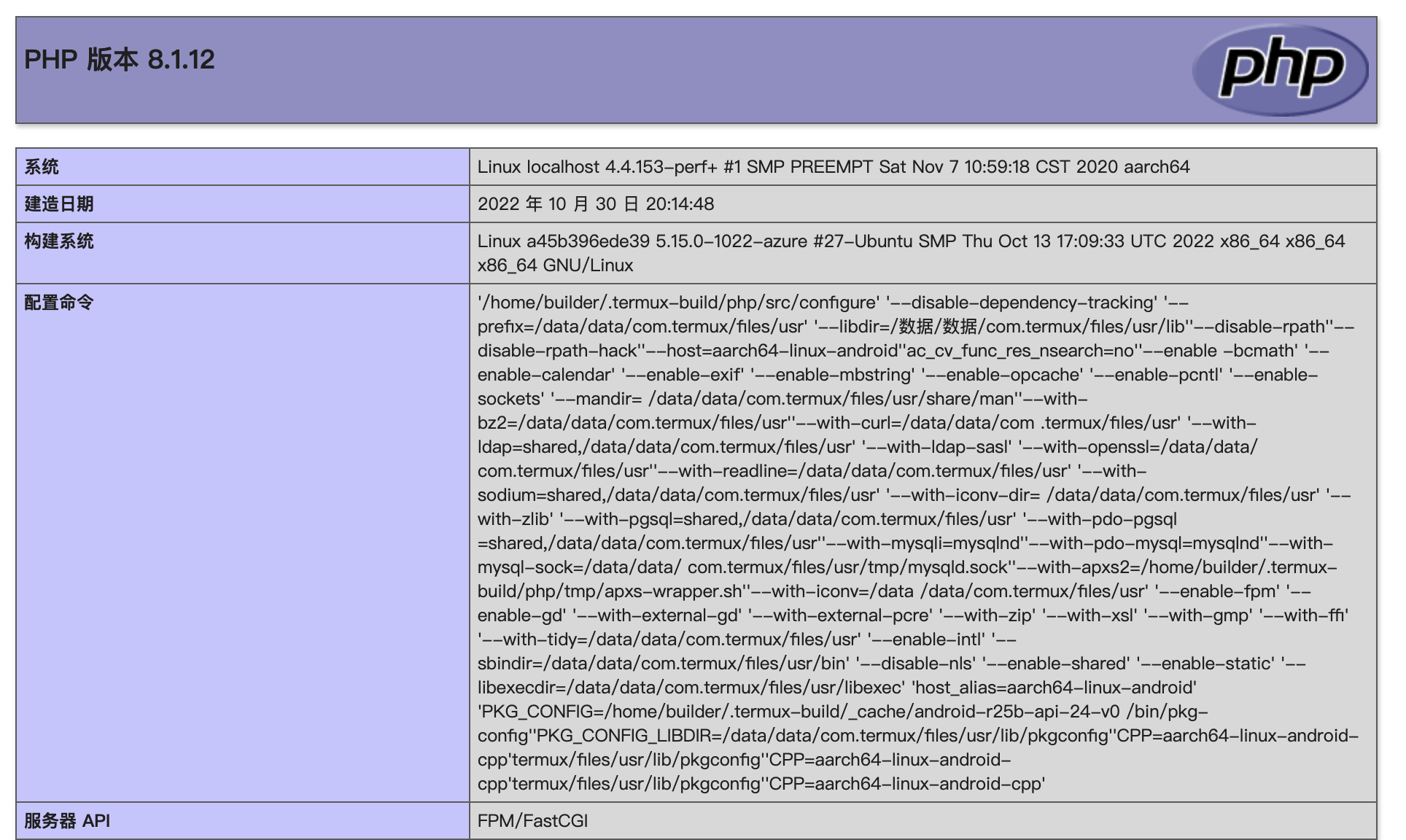
下载Wordpress到服务器
连接自己的数据库,创建数据库,我自己创建的叫库名是:wordpress
创建独立的账号吧
-- 创建账号wordpress在localhost登录,密码是wordpress
CREATE USER 'wordpress'@'localhost' IDENTIFIED BY 'wordpress';
-- 给'wordpress'@'localhost'账号操作wordpress库下所有表的所有权限
GRANT ALL privileges ON wordpress.* TO 'wordpress'@'localhost';
-- 刷新权限
flush privileges;在文件夹/data/data/com.termux/files/usr/share/nginx/html下载Wordpress
wget https://cn.wordpress.org/latest-zh_CN.zip解压
unzip XXX.zip
去访问吧
http://ip:8080/wordpress
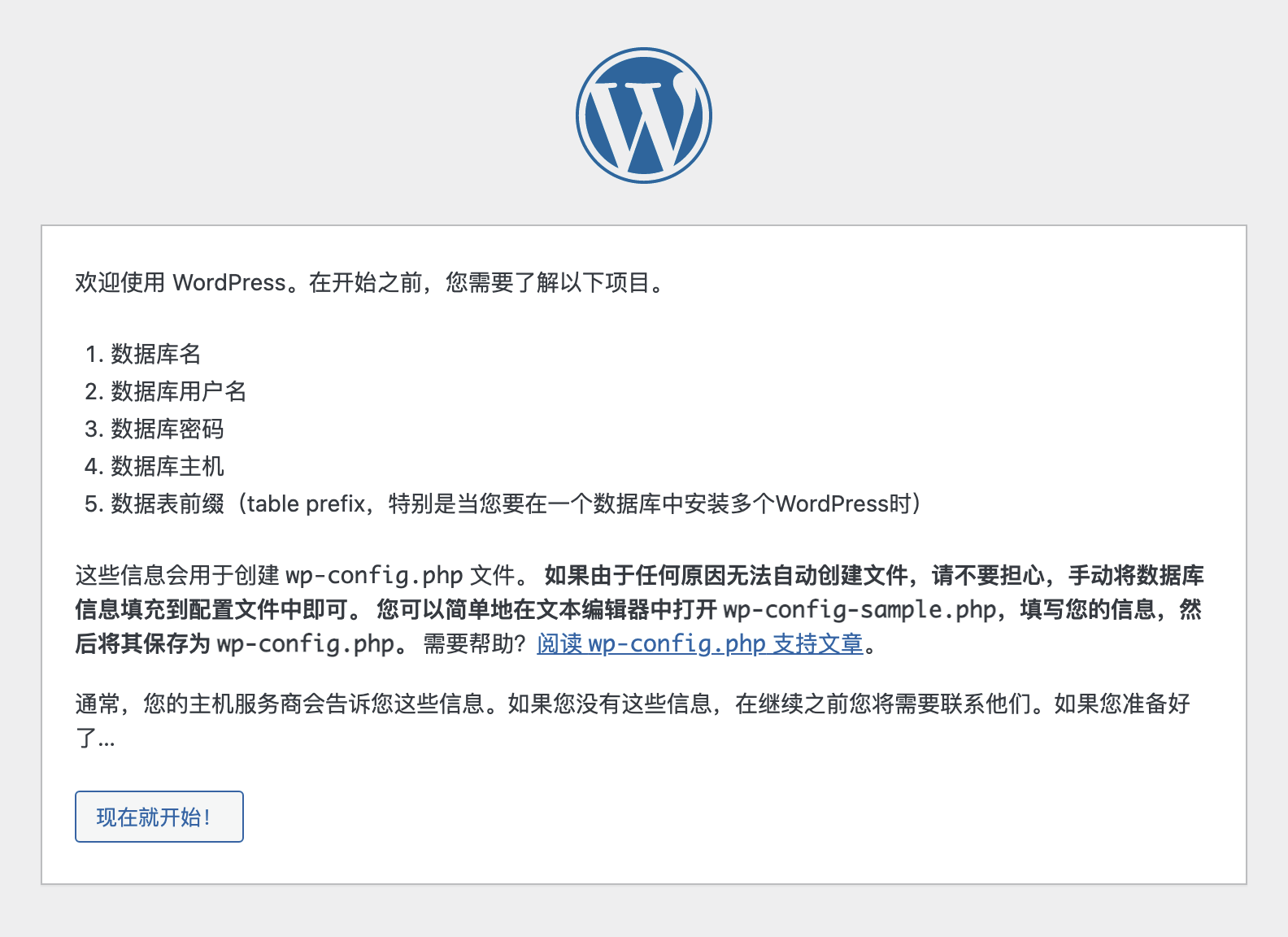
修改请求大小
vim $PREFIX/etc/nginx/nginx.confHttp块添加
client_max_body_size 10m;上传的文件大小超过php.ini文件中定义的upload_max_filesize值。我们可以通过info.php页面查看自己指定的php.ini文件,事实上,我们压根没有这个文件。我们就得去PHP官网下载一个Windows的PHP文件,然后提取出php.ini文件,以后我们启动时,就需要
php-fpm -c XXX/php.ini我们修改php.ini文件,修改完毕,记得重启php-fpm(一般就是lsof -i:9000,然后kill -9 pid1 pid2)
upload_max_filesize = 100M
max_file_uploads = 10自行在Wordpress-Admin上传自己的模版喽(RiPro不支持)
Agron模版下载
https://github.com/solstice23/argon-theme/releases/
安装Node.JS
pkg install nodejs -yhttp-server
是一个基于 Node.js 的简单零配置命令行 HTTP 服务器。
npm install -g http-server运行
http-server安装ylui
下载ylui
wget https://github.com/yuri2peter/ylui/archive/refs/heads/master.zip解压文件
unzip master.zip进入项目内部后执行命令
依此执行,耐心等待!前提条件就是安装http-server(似乎不需要提前开启,但是得安装)
npm start访问ip:5000
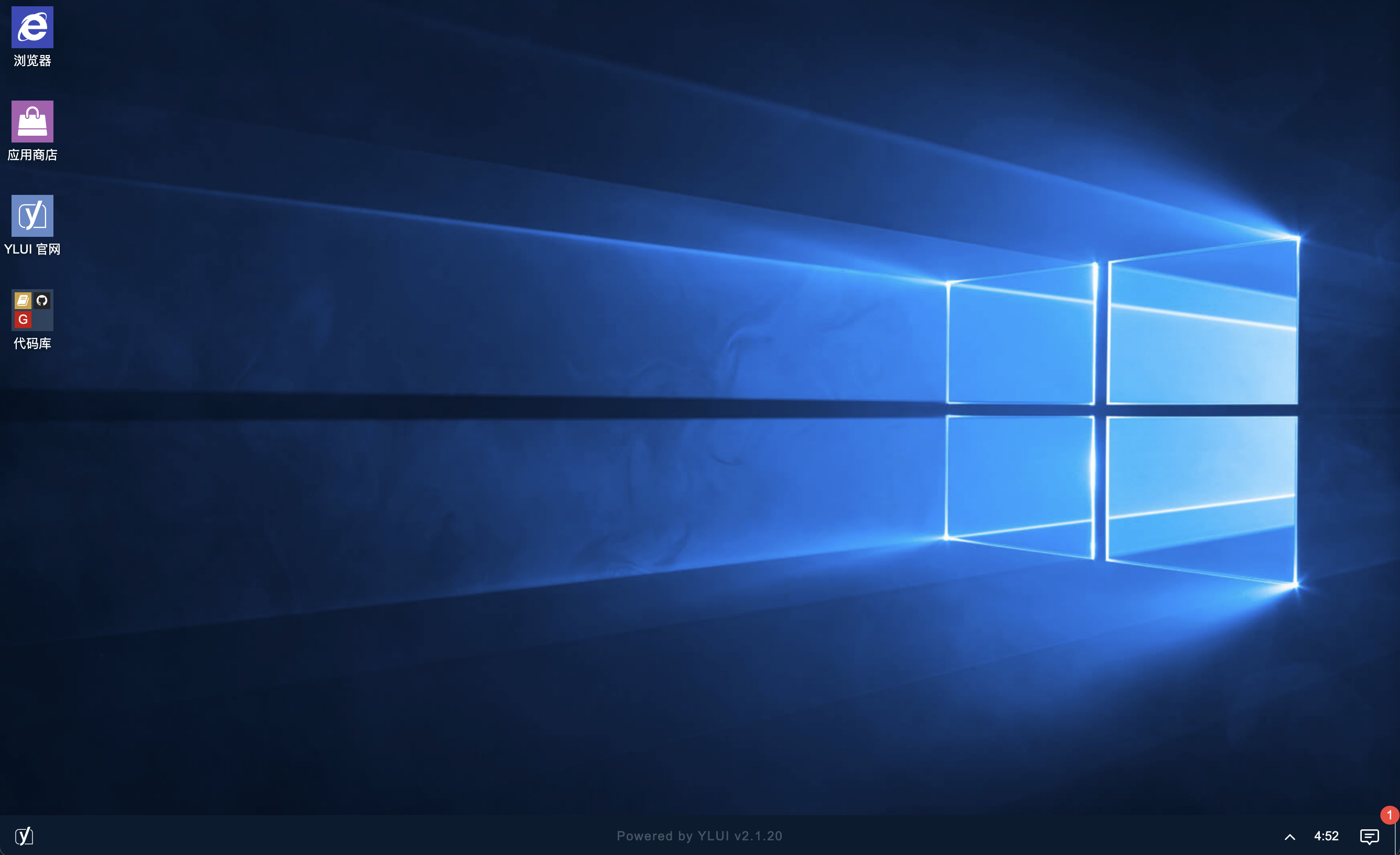
第三方平台不会及时更新本文最新内容。如果发现本文资料不全,可访问本人的Java博客搜索:标题关键字。以获取最新全部资料 ❤
